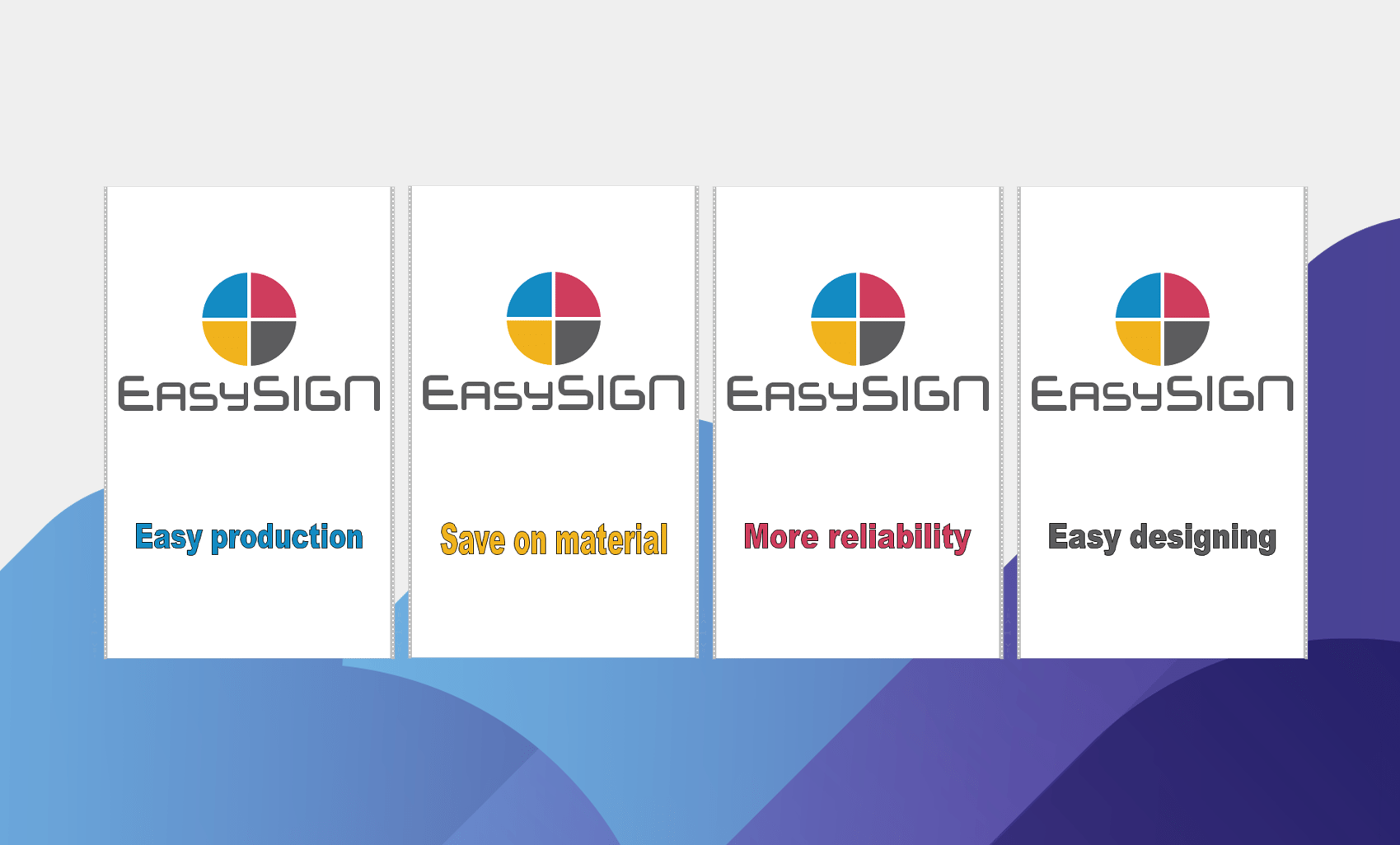EasySIGN 워크 시트를 복제해야하는 이유는 많습니다. 작업을 생산 출력별로 분리하여 생산 신뢰성을 향상시키기 위해 복제를 수행 할 수 있습니다. 또는 EasySIGN 워크 시트를 복제하여 원래 디자인을 변경하지 않고 각 패널 (또는 응용 프로그램)에 대한 디자인을 사용자 지정합니다.
EasySIGN 워크 시트를 복제하는 다양한 방법도 있습니다. 다른 파일로 저장하거나 모든 개체를 복사하여 다른 워크 시트에 붙여 넣거나 새로운 중복 워크 시트 기능을 사용할 수 있습니다. 파일> 워크 시트> 복제 ...
복제 기능을 사용하면 워크 시트가 원래 디자인 워크 시트에 연결됩니다. 따라서 모든 워크 시트는 함께 유지됩니다. 따라서이 기능은 사용자 지정 전시 패널을 만들거나 워크 시트를 별도의 인쇄 및 잘라 내기 작업으로 나누는 데 매우 유용합니다. 이 작업을 수행하는 방법을 보려면 다음 예제를 확인하십시오.
전시 패널 만들기
전시 패널을위한 디자인을 만들었습니다. 이 패널에는 4 가지 변형이 있습니다. 첫 번째 패널은 아래 화면 덤프에 설명되어 있습니다.
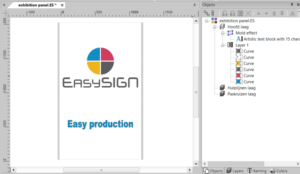
위의 패널 외에도 패널 텍스트의 변형이 필요한 3 개의 다른 패널이 있습니다. 다른 모든 개체의 크기, 위치 및 모양은 변경되지 않습니다. 나머지 패널에 대해 3 개의 워크 시트를 만들고 원본 디자인 워크 시트에 자동으로 연결할 수 있습니다. 메뉴에서 "복제"기능을 선택하기 만하면됩니다.
파일> 워크 시트> 복제 ...
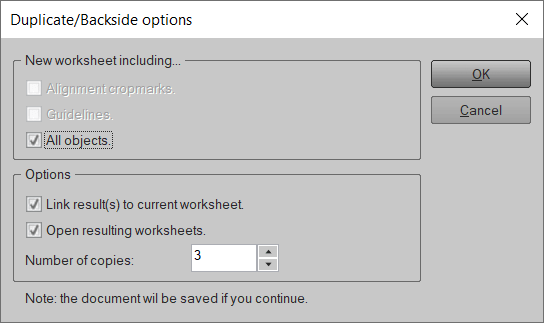
선택한 모든 개체가 새로 생성 된 워크 시트 사본으로 전송됩니다. 개체 외에도 선택적으로 워크 시트의 새 복제본에 지침 및 위치 자르기 표시를 추가 할 수 있습니다. 이 디자인에서는 지침이나 자르기 표시가 필요하지 않으므로 "모든 개체"옵션 만 선택됩니다.
스탠드에 3 개의 패널이 필요하므로 숫자는 4으로 설정됩니다 (원본 워크 시트와 3 개의 중복). "확인"버튼을 누르면 워크 시트를 저장해야한다는 메시지가 표시됩니다. 3 개의 사본이 추가되고 저장된 워크 시트에 연결되며 자동으로 열립니다. 이제 4 개의 워크 시트가 열렸습니다 (원본과 3 개의 복사본).
텍스트를 쉽게 변경하여 각 전시 패널을 사용자 지정할 수 있습니다. 이렇게하면 원래 디자인 된 워크 시트에 모두 연결된 다음 패널이 생성됩니다.
최종 결과는 4 개의 맞춤형 패널입니다.

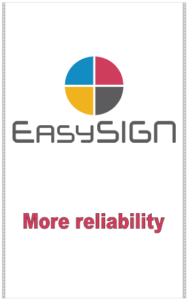
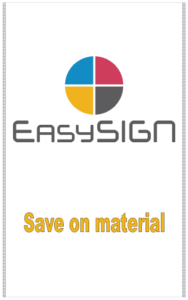
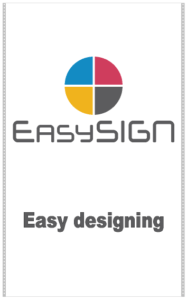
인쇄 및 절단을위한 별도의 워크 시트 만들기
복제 워크 시트 기능을 사용하여 프로덕션 워크 시트를 만들 수 있습니다. 예를 들어 우리는 인쇄, 라미네이팅 및 절단이 필요한 스티커 세트를 제작할 것입니다. 우리는 프린터로 보낼 준비가 된 워크 시트를 디자인했으며 인쇄 된 파일이 라미네이팅 된 후 절단에 사용할 플로팅 데이터가 포함 된 복제본을 만들 것입니다. 프로덕션 파일을 인쇄 및 절단 문서로 분리하여 프로덕션에서 출력 오류를 방지합니다. 스티커 세트를 만들었습니다.
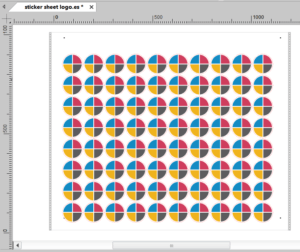
디자인에는 윤곽선이 인쇄 및 절단 된 스티커가 포함되어 있습니다. 목표는 스티커를 인쇄하고 인쇄 된 파일을 라미네이팅하고 라미네이션 후 플로터에서 스티커를 자르는 것입니다. 올바른 위치에서 스티커 등고선을 자르려면 정렬 자르기 표시 시스템을 사용해야합니다. 정렬 자르기 표시도 인쇄되며 커터에서 정렬 플로팅에 사용됩니다. 이 디자인은 인쇄용 워크 시트로 출력하고 정렬 플로팅을 위해 인쇄 된 디자인을 출력하기 위해 복제본을 생성합니다.
플로팅을위한 출력 데이터를 생성하려면 모든 인쇄 및 절단 선을 설계에서 선택해야합니다. 이 라인을 선택하는 가장 빠른 방법은 선택 기능을 사용하는 것입니다. 편집> 선택 기준> 개체 ...
"선택"메뉴가 열립니다.
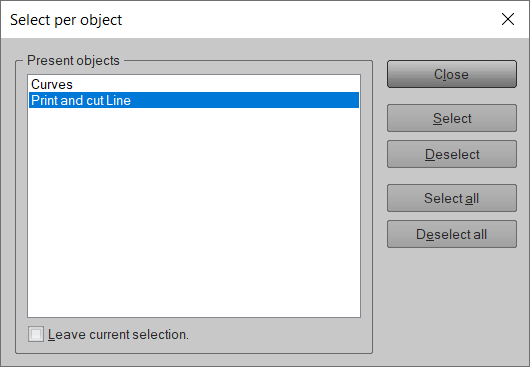
"인쇄 및 절단 선"옵션을 선택하고 선택을 누릅니다. 이 메뉴를 종료하려면 닫기를 누르십시오.
다음 단계는 워크 시트를 복제하는 것입니다. 파일> 워크 시트> 복제…
복제 메뉴가 열립니다.
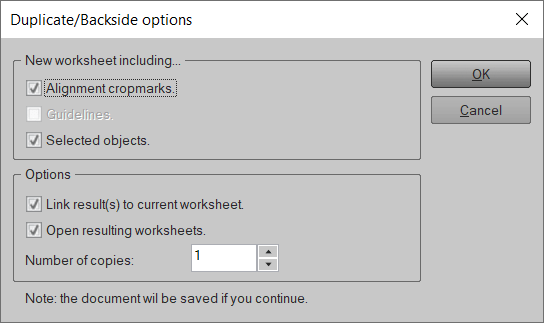
"정렬 자르기 표시"및 "선택된 개체"를 선택하고 "확인"을 눌러 중복 워크 시트를 만듭니다.
이제 스티커를 자르기위한 절단 선과 정렬 자르기 표시가 포함 된 복제 워크 시트를 만들었습니다. 프로덕션 출력의 오류를 방지하기 위해 색상이나 기타 개체를 사용할 수 없습니다.
그리고 정렬 자르기 표시를 포함하여 파일을 인쇄하기 위해 디자인 워크 시트를 사용할 수 있습니다.
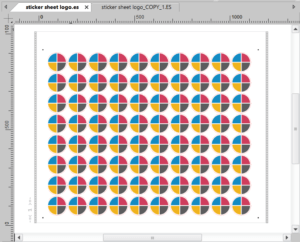
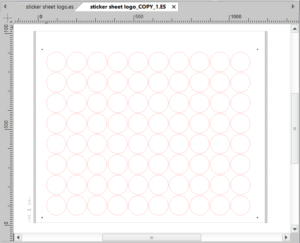
생산 워크 시트에서 워크 시트를 분할하면 생산 오류를 방지하고 재료 낭비와 생산 시간을 절약 할 수 있습니다.